| | | | 職場快車WordExcel2010商務辦公全攻略(附光盤) | | 該商品所屬分類:計算機/網絡 -> Office | | 【市場價】 | 313-454元 | | 【優惠價】 | 196-284元 | | 【介質】 | book | | 【ISBN】 | 9787030328021 | | 【折扣說明】 | 一次購物滿999元台幣免運費+贈品
一次購物滿2000元台幣95折+免運費+贈品
一次購物滿3000元台幣92折+免運費+贈品
一次購物滿4000元台幣88折+免運費+贈品
| | 【本期贈品】 | ①優質無紡布環保袋,做工棒!②品牌簽字筆 ③品牌手帕紙巾
|
|
| 版本 | 正版全新電子版PDF檔 | | 您已选择: | 正版全新 | 溫馨提示:如果有多種選項,請先選擇再點擊加入購物車。*. 電子圖書價格是0.69折,例如了得網價格是100元,電子書pdf的價格則是69元。
*. 購買電子書不支持貨到付款,購買時選擇atm或者超商、PayPal付款。付款後1-24小時內通過郵件傳輸給您。
*. 如果收到的電子書不滿意,可以聯絡我們退款。謝謝。 | | | |
| | 內容介紹 | |
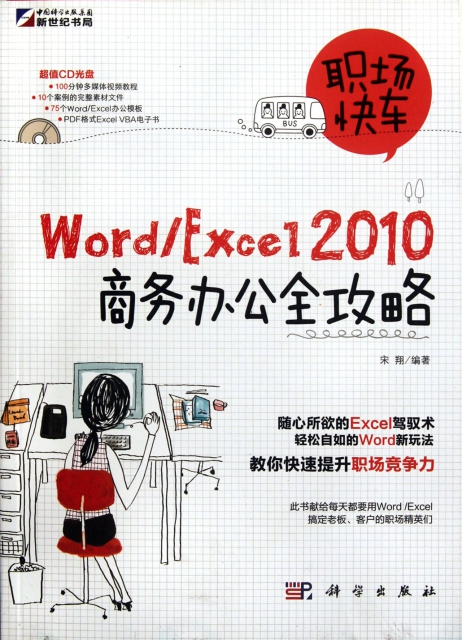
-
出版社:科學
-
ISBN:9787030328021
-
作者:宋翔
-
頁數:253
-
出版日期:2012-01-01
-
印刷日期:2012-01-01
-
包裝:平裝
-
開本:16開
-
版次:1
-
印次:1
-
字數:290千字
-
宋翔編著的《職場快車Word\Excel2010商務辦公全攻略》針對當下職場精英商務辦公的實際特點,從實用和效率的角度,借助Word/Excel 2010辦公軟件由微軟***有價值專家(MVP)精心編寫。全書以流暢的語言、清晰的層次和精彩實用的案例,深入淺出、循序漸進地介紹了Word/Excel 2010的基本知識、技巧以及在商務辦公中的實際應用。技術與實例的**結合,有助於讀者迅速掌握軟件技巧,快速提高工作效率,輕松實現升職加薪的夢想!
-
宋翔編著的《Word/Excel2010商務辦公全攻略》由微軟全球最有價值專
家(MVP)編寫,全書在整體結構的劃分上進行了非常細致的構思,將全書
分為4部分。第1部分主要介紹Word與Excel的基本與共性操作,不但有效控
制了篇幅,還具有舉一反三的效果;第2~3部分介紹了Word和Excel在日常
辦公中的必備知識、技能以及辦公應用中的典型案例;最後一部分包含3個
附錄,分別為Word常用快捷鍵、Excel常用快捷鍵、Word查找替換中的特殊
字符,便於讀者在使用《Word/Excel2010商務辦公全攻略》或日常工作中可
以隨時查詢相關信息。
-
Part1 Word/Excel2012基本操作
01 **次實用Word/Excel2012
1.1 Word和Excel你問我答
1.1.1 Word能用來做什麼
1.1.2 Excel能用來做什麼
1.1.3 Word/Excel2010有何優勢
1.1.4 安裝Word/Excel2010需要什麼條件
1.1.5 Word/Excel2010可同時安裝嗎
1.1.6 如何安裝Word/Excel2010
1.1.7 Word/Excel如何添加缺少的功能
1.1.8 如何將Word/Excel從電腦中刪除
1.2 啟動Word和Excel
1.3 退出Word和Excel
1.4 熟悉文檔窗口的結構
1.5 Word和Excel幫助繫統
1.5.1 瀏覽指定功能的幫助內容
1.5.2 在幫助中搜索特定內容
1.5.3 使用目錄瀏覽幫助內容
02 從文檔基本操作開始
2.1 從新建文檔起步
2.1.1 新建空白文檔
2.1.2 基於模板新建包含固定內容的文檔
2.2 保存、打開與關閉文檔
2.2.1 保存文檔
2.2.2 關閉文檔
2.2.3 打開文檔
2.3 保護重要文檔
2.3.1 為文檔設置密碼
2.3.2 在受保護視圖模式中打開文檔
2.4 遇到意外時恢復文檔
2.4.1 恢復曾經保存過的文檔
2.4.2 恢復從未保存過的文檔
Part2 Word2010商務辦公全攻略
03 輕松搞定圖文表混排
3.1 輸入文本
3.2 編輯文本
3.2.1 選擇文本
3.2.2 插入文本
3.2.3 修改和刪除文本
3.2.4 移動和復制文本
3.3 設置文本格式
3.3.1 設置字體格式
3.3.2 設置文檔的默認字體
3.3.3 什麼樣的內容算是一個段落
3.3.4 三種*有用的段落格式
3.3.5 關於段落前小黑點的疑問
3.3.6 令人困惑的手動換行與自動換行
3.4 在文檔中插入表格和圖形對像
3.4.1 創建表格
3.4.2 插入圖片
3.4.3 插入形狀、文本框和藝術字
3.4.4 插入Smart Art圖形
3.5 對圖文表進行排版
3.5.1 設置圖片的版式
3.5.2 處理多個圖形
3.5.3 利用繪圖畫布組織多個圖形
3.5.4 調整表格的結構
3.5.5 使用制表位創建類似表格結構
3.5.6 設置表格的邊框和底紋
3.5.7 設置表格在文檔中的位置
3.5.8 設置文字在表格中的位置
3.5.9 設置圖片在表格中的位置
04 規範化排版的秘訣
4.1 何時使用樣式和模板
4.2 創建樣式並不難
4.2.1 樣式到底是什麼
4.2.2 使用現有樣式
4.2.3 開始創建樣式
4.2.4 快速選擇具有同一樣式的多處文本
4.2.5 修改樣式
4.2.6 重命名樣式
4.2.7 快速使用樣式:為樣式指定快捷鍵
4.3 創建模板其實很簡單
4.3.1 模板的存儲位置
4.3.2 一步創建模板
4.3.3 使用模板創建文檔
4.4 做個樣式和模板的好管家
4.4.1 將同一個樣式用於多個文檔
4.4.2 刪除無用的樣式
4.4.3 將模板分類保存
05 掌握**排版技巧
5.1 創建多級編號
5.1.1 為什麼使用多級編號
5.1.2 創建多級編號
5.2 設置圖表自動編號
5.2.1 在文檔中插入題注
5.2.2 使用自定義題注
5.3 使用交叉引用
5.4 添加頁眉和頁腳
5.4.1 頁眉和頁腳的基本編輯
5.4.2 在頁眉和頁腳中插入頁碼
5.4.3 讓同一文檔擁有多重頁碼格式
5.4.4 設置從第n頁開始有頁碼
5.4.5 為雙欄文檔添加頁碼
5.5 制作目錄
5.5.1 創建正文目錄
5.5.2 創建圖表目錄
5.5.3 在一個文檔中創建兩個目錄
5.6 使用主控文檔
5.6.1 什麼是主控文檔
5.6.2 將多個獨立文檔組合為一個大型文檔
5.6.3 將一個大型文檔拆分成多個獨立文檔
5.7 **查找與替換
5.7.1 了解Word通配符
5.7.2 查找替換示例
06 制作公司考勤制度
6.1 案例導航
6.1.1 案例實現目標
6.1.2 案例*終效果
6.1.3 案例相關文件
6.1.4 案例制作流程
6.2 難點分析
6.3制作過程
……
Part3 Excel2010商務辦公全攻略
Part4 Word/Excel實用速查攻略
| | |
| | | | |
|




